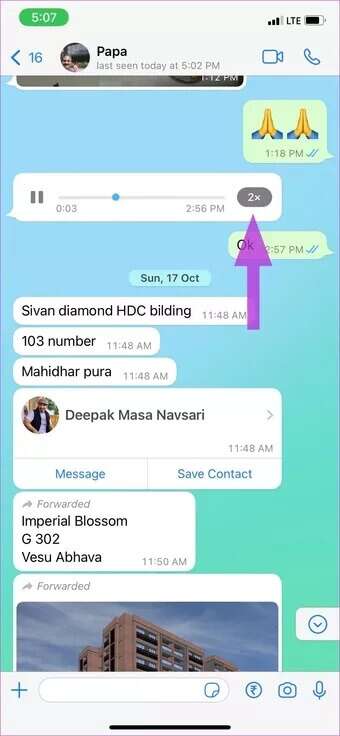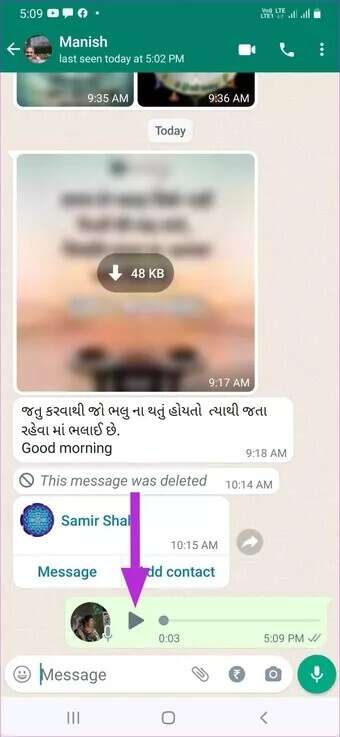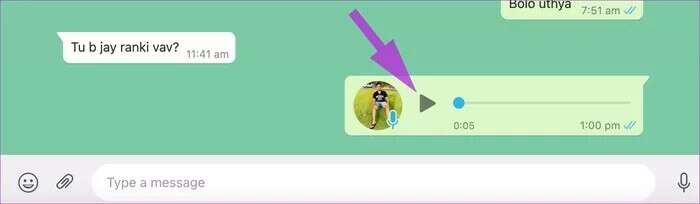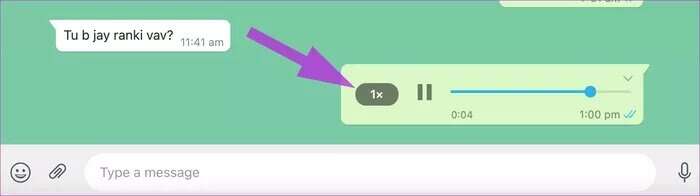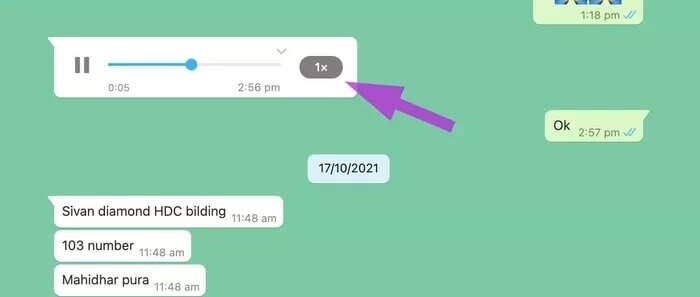Comment réparer la vitesse de la voix WhatsApp sur mobile et ordinateur de bureau
Fini le temps où nous comptions sur les messages texte pour communiquer. Aujourd'hui, nous avons toutes les formes de communication, telles que les autocollants, les emojis, les gifs et les messages vocaux. Lorsqu'il s'agit de messages vocaux, WhatsApp permet aux utilisateurs d'accélérer facilement la vitesse des messages vocaux. Certains peuvent ne pas aimer le changement. Vous pouvez facilement corriger la vitesse de la voix WhatsApp sur mobile et ordinateur de bureau.
Parmi tous les types de messages, les messages vocaux prennent de l'ampleur ces jours-ci. Il est facile à utiliser pour les utilisateurs et supprime les tracas liés à la saisie de longs messages. Cela peut être utile pour ceux qui ne se sentent pas à l'aise pour écrire de longues lettres.
WhatsApp, en tant que plus grande application de messagerie instantanée, a ajouté des outils utiles pour gérer Messages vocaux. Parfois, vous voudrez peut-être accélérer ou ralentir les messages vocaux pour obtenir une audition claire. Le seul problème est que WhatsApp l'enregistre comme vitesse de lecture audio par défaut et l'utilise dans tous les messages vocaux.
Nous couvrirons les quatre systèmes d'exploitation, y compris Mac, Windows, iPhone et Android, et corrigerons la vitesse audio. Commençons par les applications mobiles WhatsApp. on y va?
APPLI WHATSAPP pour IOS
WhatsApp utilise une interface différente sur iPhone et Android. Si vous rencontrez un problème avec la vitesse du son sur votre iPhone, les étapes ci-dessus devraient vous aider à le résoudre.
Étape 1: Ouvrez l'application WhatsApp sur l'iPhone.
Étape 2: Ouvrez une conversation dont vous souhaitez écouter le message audio.
Étape 3: Accédez au message audio reçu.
Étape 4: Appuyez sur le bouton de lecture et vérifiez la vitesse actuelle de la bulle de discussion. C'est ce qu'ils veulent dire.
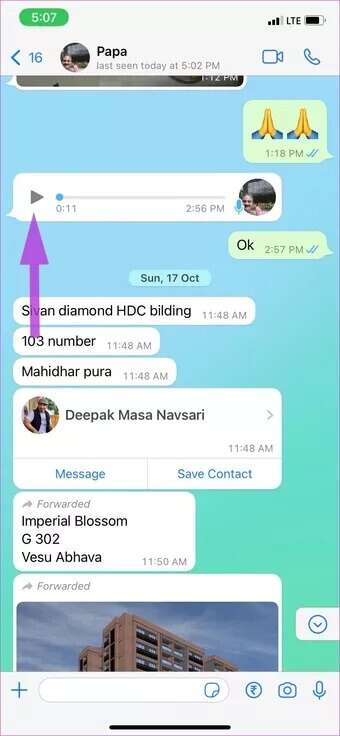
1 fois - 1x Cela signifie que WhatsApp jouera le message audio à la vitesse normale.
1.5 fois - 1.5x Indique que le message s'exécutera à une vitesse de 1.5x.
2 fois - 2x Indique Que WhatsApp lancera le message deux fois plus vite.
Si le message audio affiche 1.5x ou 2x, WhatsApp lira le message audio plus rapidement. Cela peut entraîner une gêne lors de l'écoute du message.
Vous pouvez taper 1.5x, et cela accélérera le son de 2x. Encore une fois, appuyez 2x, et il reviendra à la vitesse normale 1x. Il n'y a aucun moyen de ralentir MessageVoice de 1x à 0.5x.
APPLI WHATSAPP pour Android
L'astuce pour corriger la vitesse vocale de WhatsApp sur Android reste la même. Comme il utilise une interface utilisateur légèrement différente, examinons les étapes en action.
Étape 1: Accédez à WhatsApp sur Android.
Étape 2: Ouvrir une conversation.
Étape 3: Accédez à Message vocal WhatsApp.
Étape 4: Activez le message, appuyez sur 1.5x ou 2x et revenez à 1x pour une vitesse sonore normale.
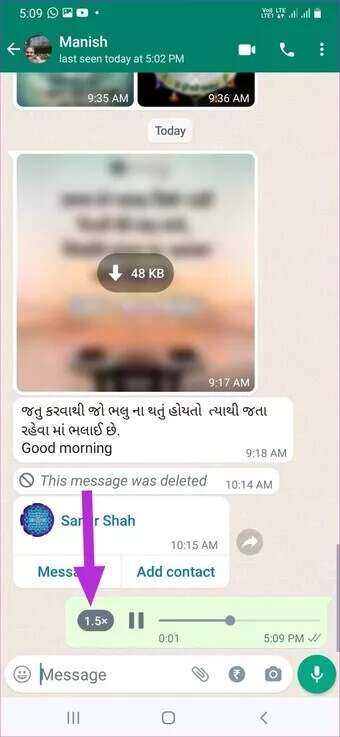
Avec WhatsApp, lorsque vous modifiez une fois la vitesse de la voix, le service utilise la même vitesse sur tous les messages vocaux.
APPLI MAC WHATSAPP.
WhatsApp a appliqué la même astuce de la vitesse du son à ses applications de bureau. Si vous utilisez WhatsApp sur le bureau (nous avons maintenant un plus de raisons car WhatsApp offre une prise en charge multi-appareils), vous pouvez utiliser l'astuce ci-dessous et fixer la vitesse du son sur le bureau WhatsApp.
Étape 1: Ouvrez WhatsApp sur Mac.
Étape 2: Ouvrez une conversation que vous souhaitez écouter ou envoyer un message audio.
Étape 3: Les boutons 1x, 1.5x ou 2x n'apparaîtront pas tant que vous n'aurez pas lu le message.
Étape 4: Appuyez sur le bouton de lecture et appuyez sur 1.5x ou 2x pour revenir à la vitesse 1x.
Une fois que vous avez défini 1x la vitesse du son, WhatsApp l'enregistrera comme préférence par défaut et utilisera la même vitesse du son lors de l'envoi d'un message audio.
Correction de la vitesse de la voix sur Windows WHATSAPP
WhatsApp pour Windows prend également en charge différentes vitesses vocales pour les messages vocaux. ça marche bien avec Plusieurs appareils aussi. C'est ce que vous devez faire.
Étape 1: Exécutez WhatsApp sur Windows.
Étape 2: Ouvrez n'importe quel chat et activez la messagerie vocale.
Étape 3: Appuyez 1.5x ou 2x pendant la lecture du message audio, et il passera à 1x.
WhatsApp pour le Web utilise une interface utilisateur et des fonctionnalités similaires à celles des applications de bureau. Vous pouvez appliquer la même astuce à WhatsApp pour le Web et corriger la vitesse du son.
Réduire la vitesse de la voix sur WhatsApp
La vitesse du son sur WhatsApp peut provoquer des erreurs et de la confusion lors de l'écoute. Vous pouvez suivre les étapes ci-dessus pour corriger la vitesse de la voix WhatsApp sur mobile et ordinateur de bureau.